
Aha™ Radio – Tato aplikace umožňuje pomocí telefonu snadno získat přístup k oblíbenému obsahu z webu a zorganizovat jej do individuálních živých stanic na vyžádání a následně vše synchronizovat s vozem prostřednictvím spárovaného telefonu vybaveného připojením Bluetooth. Podrobnější informace naleznete na webu http://aharadio.com.
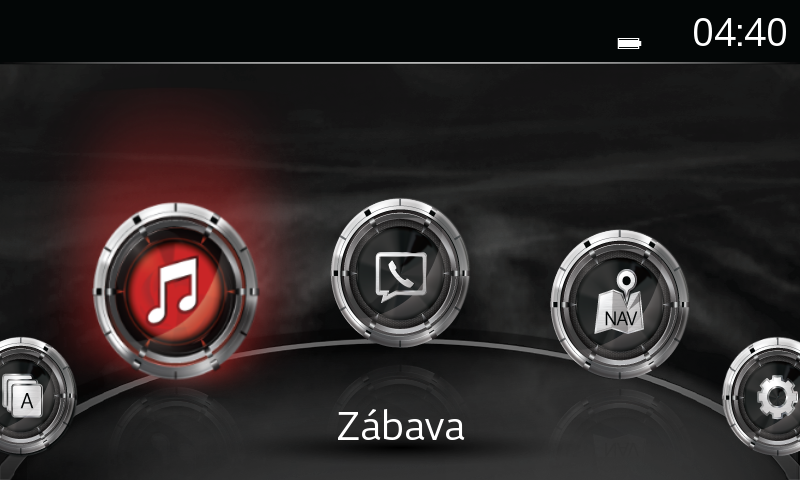
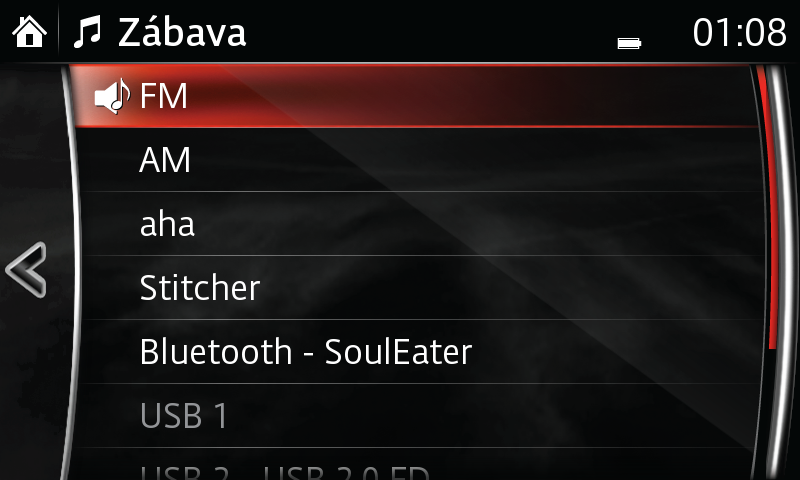
POZNÁMKA:
– Chcete-li získat přístup k webu Facebook nebo službě Twitter prostřednictvím aplikace Aha™ ve voze, je nutné, abyste pomocí chytrého telefonu nebo počítače přidružili svůj účet webu Facebook a/nebo služby Twitter k aplikaci Aha™ a přidali jej jako předvolbu.
– Některá zařízení vás mohou vyzvat k autorizaci připojení předtím, než budete moci aplikaci používat.
– Aplikace Aha™ vyžaduje využití dat v objemu 30 až 60 MB na jednu hodinu audia. Ověřte ve svém tarifu, zda vám nebudou účtovány dodatečné poplatky.
– Kvalita zvuku se bude lišit v závislosti na zařízení, síti a hudebních souborech.
– Všechny funkce nejsou k dispozici ve všech oblastech.
– Pokyny se mohou lišit v závislosti na verzi softwaru vašeho systému.
– Používáte-li iPhone a přepnete-li se z režimu USB Audio do režimu BT Audio, může být zvuk slyšet pouze z iPhonu. V tomto případě vám mohou pomoci nastavení uvedená níže.
POZNÁMKA:
Zpráva Shout zaznamenává maximálně 30 sekund. Záznam se automaticky zastaví po 30 sekundách od zahájení záznamu. Záznam lze uložit nebo odstranit.

POZNÁMKA:
Chcete-li získat přístup k webu Facebook nebo službě Twitter prostřednictvím aplikace Aha™ ve voze, je nutné, abyste nejdříve pomocí chytrého telefonu nebo počítače přidružili svůj účet webu Facebook a/nebo služby Twitter k aplikaci Aha™ a přidali jej jako předvolbu. Podrobnější informace naleznete na webu http://aharadio.com.
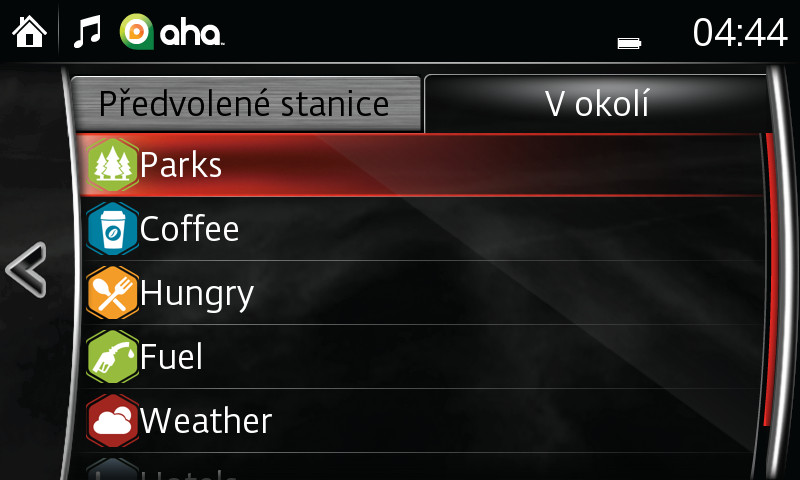
Aha™, logo Aha™ a obchodní úprava Aha™ jsou ochranné známky nebo registrované ochranné známky společnosti Harman International používané na základě povolení.
POZNÁMKA:
Některé Služby v okolí (jako je dopravní situace, Slacker či některé rozhlasové stanice) ve vašem zařízení/telefonu nemusí být dostupné prostřednictvím systému Mazda, a to z důvodu licenčních či regionálních omezení.